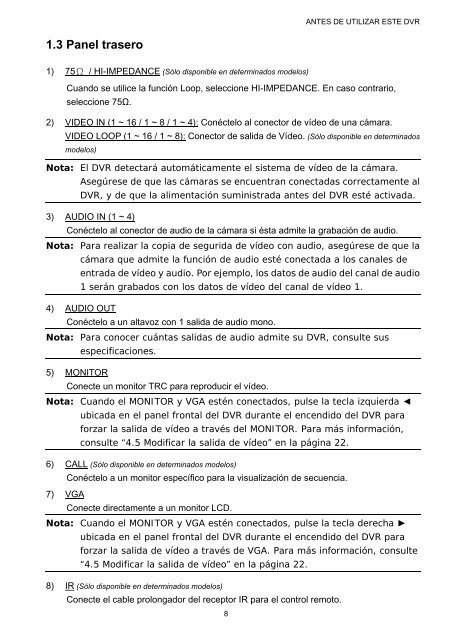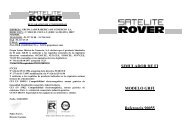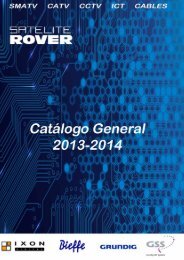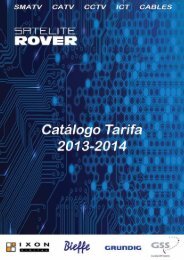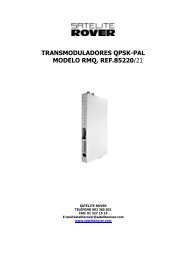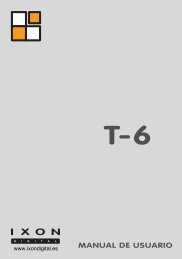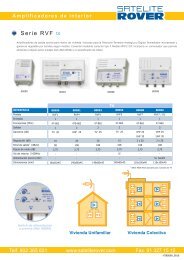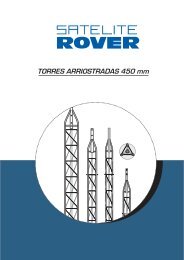H.264 Network DVR Manual del Usuario - Sego
H.264 Network DVR Manual del Usuario - Sego
H.264 Network DVR Manual del Usuario - Sego
- No tags were found...
Create successful ePaper yourself
Turn your PDF publications into a flip-book with our unique Google optimized e-Paper software.
ANTES DE UTILIZAR ESTE <strong>DVR</strong><br />
1.3 Panel trasero<br />
1) 75Ω / HI-IMPEDANCE (Sólo disponible en determinados mo<strong>del</strong>os)<br />
Cuando se utilice la función Loop, seleccione HI-IMPEDANCE. En caso contrario,<br />
seleccione 75Ω.<br />
2) VIDEO IN (1 ~ 16 / 1 ~ 8 / 1 ~ 4): Conéctelo al conector de vídeo de una cámara.<br />
VIDEO LOOP (1 ~ 16 / 1 ~ 8): Conector de salida de Vídeo. (Sólo disponible en determinados<br />
mo<strong>del</strong>os)<br />
Nota: El <strong>DVR</strong> detectará automáticamente el sistema de vídeo de la cámara.<br />
Asegúrese de que las cámaras se encuentran conectadas correctamente al<br />
<strong>DVR</strong>, y de que la alimentación suministrada antes <strong>del</strong> <strong>DVR</strong> esté activada.<br />
3) AUDIO IN (1 ~ 4)<br />
Conéctelo al conector de audio de la cámara si ésta admite la grabación de audio.<br />
Nota: Para realizar la copia de segurida de vídeo con audio, asegúrese de que la<br />
cámara que admite la función de audio esté conectada a los canales de<br />
entrada de vídeo y audio. Por ejemplo, los datos de audio <strong>del</strong> canal de audio<br />
1 serán grabados con los datos de vídeo <strong>del</strong> canal de vídeo 1.<br />
4) AUDIO OUT<br />
Conéctelo a un altavoz con 1 salida de audio mono.<br />
Nota: Para conocer cuántas salidas de audio admite su <strong>DVR</strong>, consulte sus<br />
especificaciones.<br />
5) MONITOR<br />
Conecte un monitor TRC para reproducir el vídeo.<br />
Nota: Cuando el MONITOR y VGA estén conectados, pulse la tecla izquierda ◄<br />
ubicada en el panel frontal <strong>del</strong> <strong>DVR</strong> durante el encendido <strong>del</strong> <strong>DVR</strong> para<br />
forzar la salida de vídeo a través <strong>del</strong> MONITOR. Para más información,<br />
consulte “4.5 Modificar la salida de vídeo” en la página 22.<br />
6) CALL (Sólo disponible en determinados mo<strong>del</strong>os)<br />
Conéctelo a un monitor específico para la visualización de secuencia.<br />
7) VGA<br />
Conecte directamente a un monitor LCD.<br />
Nota: Cuando el MONITOR y VGA estén conectados, pulse la tecla derecha ►<br />
ubicada en el panel frontal <strong>del</strong> <strong>DVR</strong> durante el encendido <strong>del</strong> <strong>DVR</strong> para<br />
forzar la salida de vídeo a través de VGA. Para más información, consulte<br />
“4.5 Modificar la salida de vídeo” en la página 22.<br />
8) IR (Sólo disponible en determinados mo<strong>del</strong>os)<br />
Conecte el cable prolongador <strong>del</strong> receptor IR para el control remoto.<br />
8